
Innholdsfortegnelse:
- Forfatter John Day [email protected].
- Public 2024-01-30 11:22.
- Sist endret 2025-01-23 15:02.

Dette er en guide for hvordan du installerer MU -visionssensoren på Smart Car vi bygger i denne instruerbare.
Selv om denne guiden viser deg hvordan du installerer en MU -visionssensor, kan du også følge den for å installere alle andre slags sensorer.
Jeg hadde et 2 -akset kamerafeste som jeg brukte rundt, men disse er også ganske enkle å bygge selv. Jeg kan vise det i en sistnevnte instruerbar.
Rekvisita
Materialer:
1 x MU visjonssensor
1 x Smar -bil
1 x 2 -akset kamerafeste
Borrelåsbånd (krok og løkke)
2 x M3 x 6 skruer
2 x M3 avstandsstykke
2 x M3 muttere
Varmt lim
Verktøy:
Skrujern
Wirecuttere
Varm limpistol
Bore
2,5 og 3 mm bor
Trinn 1: Forbered festebraketten

Bruk først wirecutter for å kutte av de to plastbitene som normalt ville holde kameraet.
Trinn 2: Bor hull og installer kamera
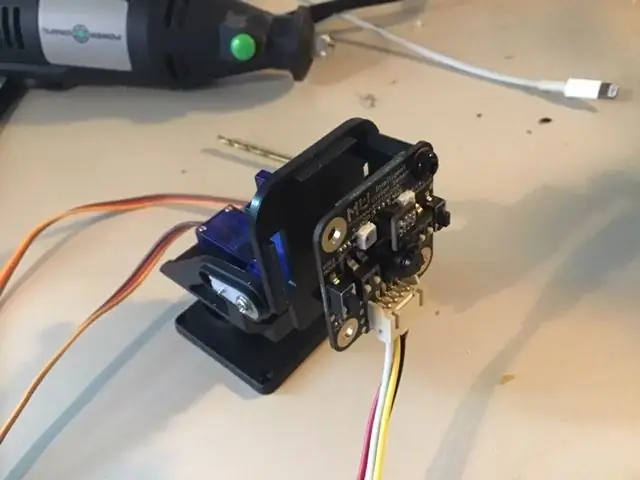
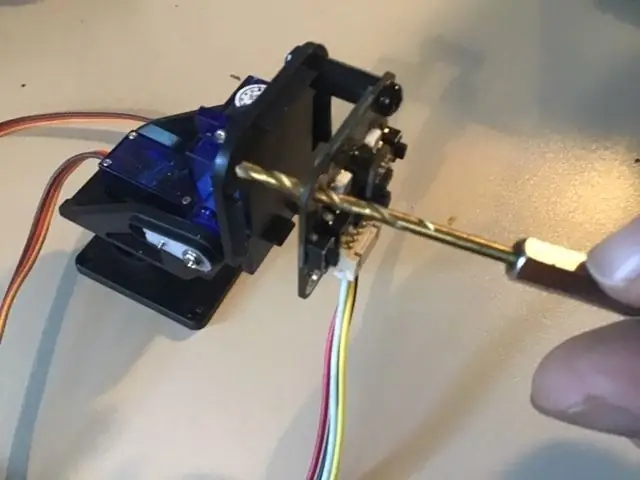

Bor et lite 3 mm hull i øverste høyre hjørne. Bruk deretter en skrue, avstandsstykke og mutter for å montere det ene hjørnet av MU -sensoren.
Bruk hullet i MU -sensorene øverst til venstre for å bore et 2 mm hull. Flytt deretter MU -sensoren og bor hullet på nytt med en 3 mm bor.
Bruk deretter en annen skrue, avstandsstykke og mutter for å fullføre installasjonen av MU -sensoren.
Trinn 3: Installer hjulet på nytt
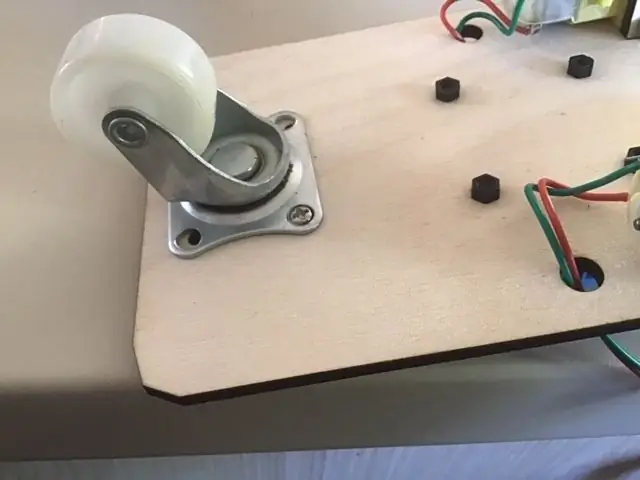

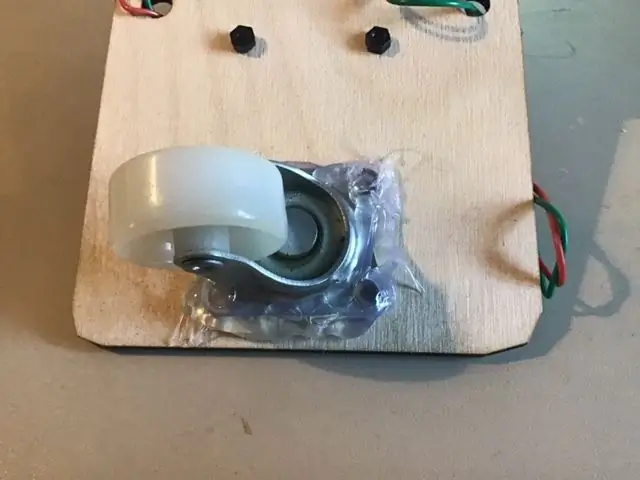
Skru først av hjulet.
Lim deretter hjulet på igjen ved å bruke rikelig med lim. Varmt lim vil ikke feste seg til metallet på hjulet, så det er viktig at du bruker mye varmt lim. Begrav bunnen av hjulhjulet i den.
Dette kan virke som om det strider mot min generelle filosofi om å lage varer slik at så mye som mulig kan gjenbrukes for videre prosjekter, men siden limet ikke fester seg til hjulet, er det ganske enkelt å gjenbruke det. Hvis du vil bruke det til et annet prosjekt sistnevnte, kan du bare slette det.
Trinn 4: Legg til borrelås



Legg to stykker borrelåsbånd på smartbilen og to borrelåsbånd på festebraketten.
Trinn 5: Fullfør

Nå kan du bruke borrelåsen til å installere festebraketten og MU -visionssensoren på den smarte bilen. Kablingene vil avhenge av hvilke prosjekter du vil lage. Forhåpentligvis får jeg tid til å vise noen forskjellige ideer.
Borrelåsen lar deg endre MU -visionssensoren med andre sensorer eller gjenstander du vil installere på smartbilen din i videre prosjekter.
Anbefalt:
Micro: bit MU Vision Sensor - Objektsporing: 7 trinn

Micro: bit MU Vision Sensor - Object Tracking: Så i denne instruksen skal vi begynne å programmere Smart Car som vi bygger i denne instruerbare og som vi installerte en MU vision sensor på i denne instruerbare.Vi skal programmere mikro: litt med litt enkel objektsporing, så det
Micro: bit MU Vision Sensor for Nybegynnere - Etikettverdier og gjenkjenning av tallkort: 6 trinn

Micro: bit MU Vision Sensor for Beginners - Etikettverdier og gjenkjenning av nummerkort: Dette er min andre guide til MU vision sensor. I dette prosjektet skal vi programmere micro: bit for å gjenkjenne de forskjellige tallkortene ved å bruke etikettverdier
Micro: bit MU Vision Sensor - Sporingsobjekter: 6 trinn

Micro: bit MU Vision Sensor - Sporingsobjekter: Dette er min fjerde guide til MU vision sensor for micro: bit. Her vil jeg gå gjennom hvordan du sporer objekter med micro: bit og skriver koordinatene til en OLED -skjerm. Jeg har i mine andre guider gått gjennom hvordan jeg kobler micro: bit til
Micro: bit MU Vision Sensor - AP Wifi: 4 trinn

Micro: bit MU Vision Sensor - AP Wifi: MU Vision -sensoren har to wifi -moduser. AP -modus der MU -visionssensoren gjør det til et eget wifi -nettverk som du kan logge deg på med en datamaskin og STA -modusen var MU -visionssensoren som logger på et annet wifi -nettverk og strømmer. På toppen av det er M
Micro: bit MU Vision Sensor og Zip Tile Kombinert: 9 trinn (med bilder)

Micro: bit MU Vision Sensor og Zip Tile Combined: Så i dette prosjektet skal vi kombinere MU vision sensor med en Kitronik Zip Tile. Vi vil bruke MU -visionssensoren til å gjenkjenne farger og få Zip -flisen til å vise den til oss. Vi kommer til å bruke noen av teknikkene vi har brukt før
